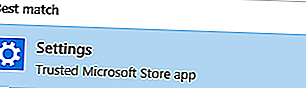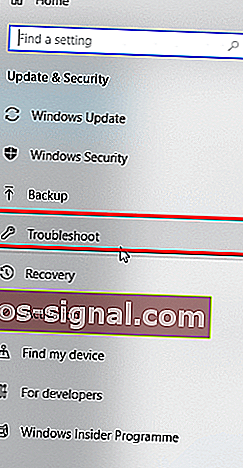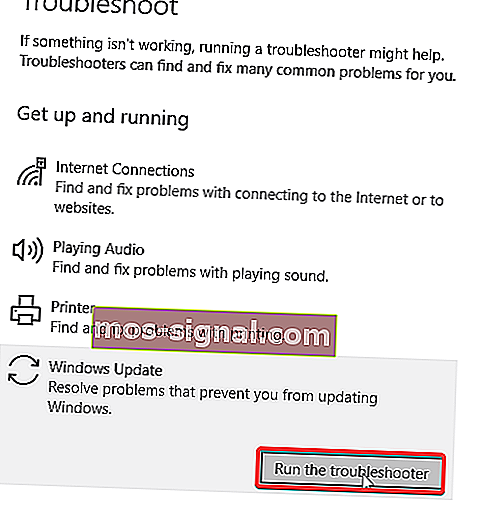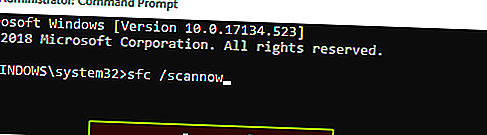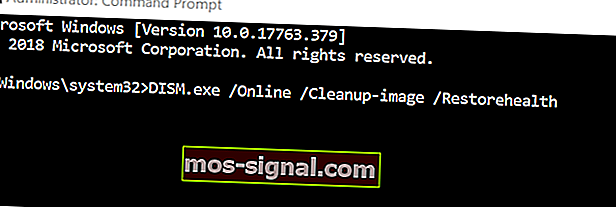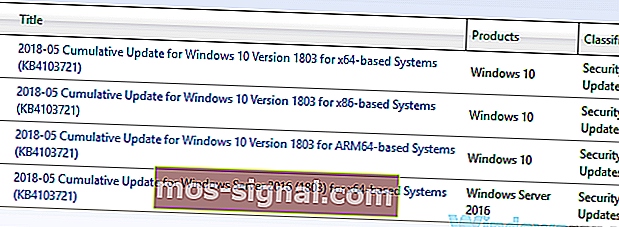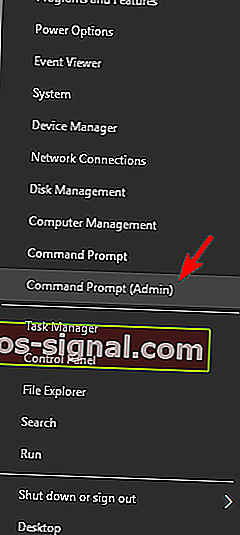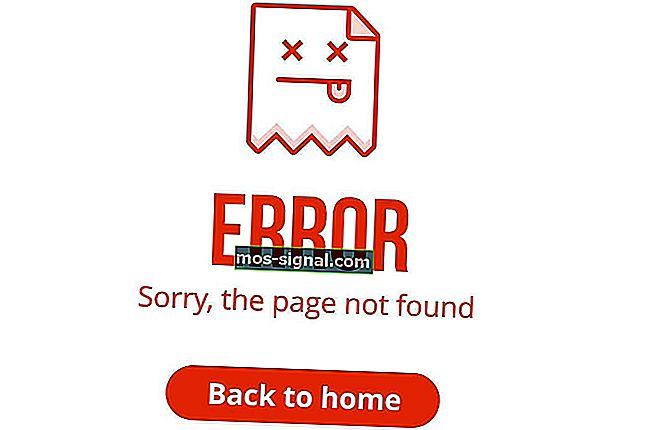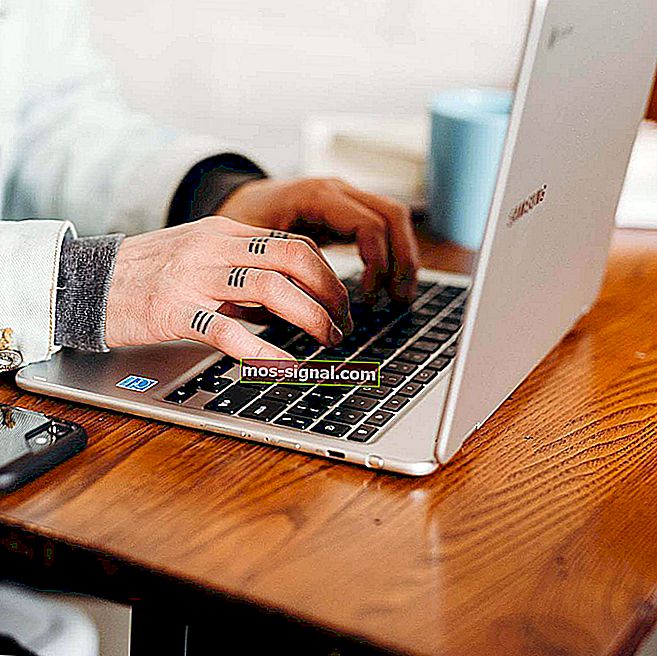Виправити помилку 0x80240034 у Центрі оновлення Windows остаточно
- Перше, що ви можете зробити, щоб виправити помилку 0x80240034, - це перевірити збої в роботі Windows Update, запустивши засіб усунення несправностей Windows Update.
- Помилка може статися, якщо ваші системні файли пошкоджені. У цьому випадку непоганою ідеєю є використання засобу перевірки системних файлів (SFC) для вирішення проблеми.
- Чи не виникали у вас інші помилки під час оновлення Windows? Потім відвідайте наш центр усунення несправностей Windows Update для пошуку рішень.
- На жаль, трапляються також помилки Windows 10, тому обов’язково додайте наш центр помилок Windows 10 у закладки, щоб закрити його, коли виникає така ситуація.

Чи сталася у вас помилка Windows 10 0x80240034 на вашому ПК? Сьогодні ми покажемо вам, як позбутися цієї проблеми.
Кілька користувачів Windows 10, у яких виникає проблема з помилкою 0x80240034, повідомили, що їх оновлення Windows застрягло на 1%, і воно повністю не працює.
Крім того, ви можете побачити помилку Windows 10 0x80240034, коли ви переглядаєте історію оновлень, яка вказує на те, що оновлення не вдалося.
Тим не менше, ми придумали ефективні рішення, які можна застосувати для виправлення помилки Windows 10 0x80240034 раз і назавжди.
Як виправити помилку Windows Update 0x80240034? Перше, що ви можете зробити, це перевірити наявність збоїв у службі Windows Update, запустивши засіб виправлення неполадок Windows Update.
Якщо це не допомогло, ви можете спробувати перезапустити компоненти Windows Update або завантажити оновлення вручну з каталогу Windows Update.
Як можна виправити помилку 0x80240034 у Windows 10?
- Скористайтеся засобом усунення несправностей Windows Update
- Запустіть SFC
- Запустіть DISM
- Завантажте оновлення вручну
- Скиньте компоненти оновлення Windows
- Запустіть повне сканування системи
1. Скористайтеся засобом усунення несправностей Windows Update
Засіб усунення несправностей Windows Update - це вбудований інструмент, доступний на всіх комп’ютерах Windows 10 для виправлення будь-якої помилки, пов’язаної з Windows Update, особливо з помилкою Windows 10 0x80240034.
Ось як це зробити:
- Перейдіть до меню Пуск> Налаштування типу, а потім натисніть клавішу Enter .
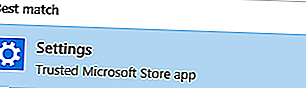
- Перейдіть до Оновлення та безпека> Виправлення неполадок.
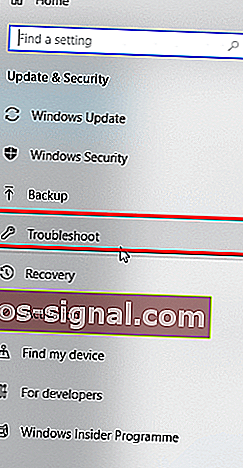
- Знайдіть Центр оновлення Windows і натисніть Запустити засіб усунення несправностей .
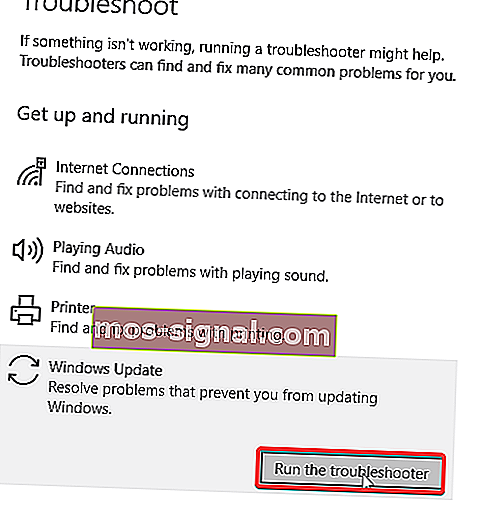
- Дотримуйтесь подальших інструкцій на екрані.
- Перезавантажте комп'ютер.
2. Запустіть SFC
Помилка Windows 10 0x80240034 може статися, якщо ваші системні файли пошкоджені. Отже, ви можете використовувати інструмент перевірки системних файлів (SFC) для вирішення проблеми.
Ось як запустити сканування SFC:
- Натисніть Windows + Q і введіть cmd .
- У результатах пошуку клацніть правою кнопкою миші Командний рядок і виберіть Запуск від імені адміністратора .

- З'явиться нове вікно cmd. Введіть sfc / scannow, а потім натисніть клавішу Enter .
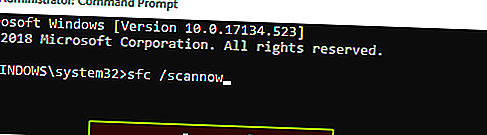
- Зачекайте, поки завершиться процес сканування та ремонту.
3. Запустіть DISM
З іншого боку, інструмент обслуговування та управління розгортанням зображень може бути використаний для виправлення пошкоджених системних файлів, які інструмент SFC не може вирішити.
Ось як запустити DISM у Windows 10:
- Натисніть клавішу Windows + X і запустіть командний рядок (адміністратор).
- Скопіюйте та вставте таку команду в командний рядок:
дисм. exe / Online / Cleanup-image / Restorehealth
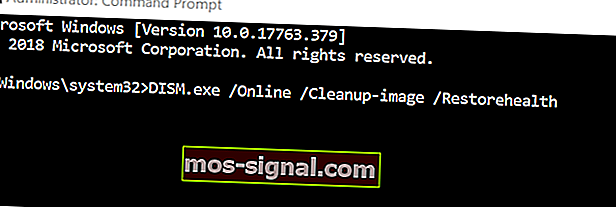
- Якщо DISM не може отримати файли в Інтернеті, спробуйте використати інсталяційний USB або DVD. Вставте носій та введіть таку команду:
dism.exe / Online / Cleanup-Image / RestoreHealth / Джерело: C: / Repair / Source / Windows / LimitAccess
- Не забудьте замінити C: / Repair / Source / Windows на шлях вашого DVD або USB.
Примітка: Будь ласка, переконайтесь, що ви замінили шлях джерела ремонту на свій.
4. Завантажте оновлення вручну
Первинний метод, який може виправити помилку 0x80240034, - це завантаження та встановлення оновлення, пов’язаного з помилкою, вручну.
Однак перед тим, як продовжити, вам потрібно отримати код оновлення незручного оновлення.
В основному, весь код оновлення Windows починається з KB, за яким слідує масив цифр.
Визначивши код оновлення, ви можете продовжувати завантажувати та встановлювати оновлення вручну.
Ось як це зробити:
- Перейдіть на веб-сайт каталогу Microsoft Update.
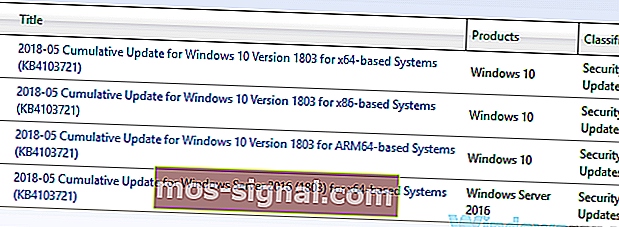
- У вікні пошуку введіть код оновлення у вікні пошуку та натисніть клавішу Enter .
- Знайдіть зі списку відповідних оновлень оновлення, яке використовує ту ж архітектуру, що і ваша система.
- Натисніть кнопку Завантажити поруч із оновленням, щоб завантажити його.
- Завантаживши оновлення, запустіть інсталяційний файл і дотримуйтесь інструкцій.
- Після завершення оновлення перезапустіть ПК з Windows.
5. Скиньте компоненти оновлень Windows
Скидання налаштувань оновлень Windows - це розширений спосіб вирішення проблеми, який дозволяє ефективно виправити помилку Windows 10 0x80240034.
Ось як це зробити:
- Відкрийте меню Win + X і виберіть командний рядок (адміністратор) зі списку. Це можна зробити, натиснувши комбінацію клавіш Windows + X.
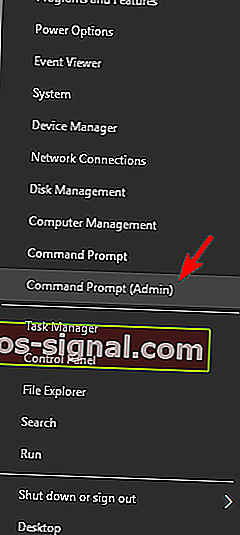
- Після відкриття командного рядка введіть такі команди:
- чиста зупинка wuauserv
- чиста зупинка cryptSvc
- чисті стоп-біти
- чиста зупинка
- rmdir% windir% SoftwareDistribution / S / Q
- чистий старт
- чистий запуск cryptSvc
- чисті стартові біти
- чистий старт
- Хіт Введіть ключ пізніше , а потім перевірити , щоб побачити , якщо проблема НЕ буде вирішена.
Крім того, ви можете створити сценарій скидання, використовуючи кроки, описані в нашому посібнику сценарію WUReset.
6. Запустіть повне сканування системи

Іноді зараження шкідливим програмним забезпеченням може спричинити помилку оновлення Windows 0x80240034. Щоб вирішити проблему, радимо провести повне сканування системи з антивірусом.
Якщо у вас немає надійного антивірусу, ми настійно рекомендуємо спробувати Bitdefender . Цей антивірус швидкий, надійний і жодним чином не заважатиме роботі вашої системи.
Помилка оновлення Windows 0x80240034 може бути проблематичною, але ми сподіваємось, що вам вдалося її виправити за допомогою одного з наших рішень.
Поширені запитання: Докладніше про помилки Windows Update
- Як виправити помилку оновлення Windows 0x80240034?
Перше, що слід зробити в цьому випадку, - скористатися засобом усунення несправностей Windows Update. Якщо це не вирішить проблему, у нашому вичерпному посібнику є більше рішень.
- Чи є проблема з оновленням Windows 10?
- Чому моє Центр оновлення Windows не працює?